3dmax VRAY渲染漫游动画
三维室内场景漫游动画的设计研究
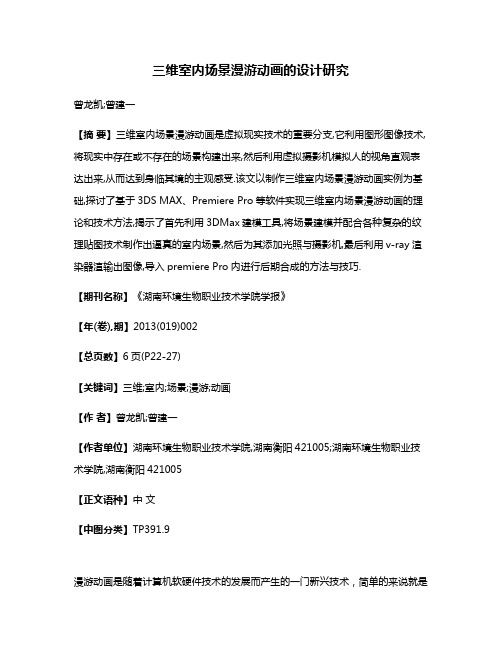
三维室内场景漫游动画的设计研究曾龙凯;曾建一【摘要】三维室内场景漫游动画是虚拟现实技术的重要分支,它利用图形图像技术,将现实中存在或不存在的场景构建出来,然后利用虚拟摄影机模拟人的视角直观表达出来,从而达到身临其境的主观感受.该文以制作三维室内场景漫游动画实例为基础,探讨了基于3DS MAX、Premiere Pro等软件实现三维室内场景漫游动画的理论和技术方法,揭示了首先利用3DMax建模工具,将场景建模并配合各种复杂的纹理贴图技术制作出逼真的室内场景,然后为其添加光照与摄影机,最后利用v-ray渲染器渲输出图像,导入premiere Pro内进行后期合成的方法与技巧.【期刊名称】《湖南环境生物职业技术学院学报》【年(卷),期】2013(019)002【总页数】6页(P22-27)【关键词】三维;室内;场景;漫游;动画【作者】曾龙凯;曾建一【作者单位】湖南环境生物职业技术学院,湖南衡阳421005;湖南环境生物职业技术学院,湖南衡阳421005【正文语种】中文【中图分类】TP391.9漫游动画是随着计算机软硬件技术的发展而产生的一门新兴技术,简单的来说就是运用三维动画相关软件在计算机中建立一个虚拟的世界,动画设计人员在这个虚拟的世界中,按照要表现的对象的形状,尺寸建立模型和场景,再根据具体要求设定场景特效,虚拟摄影机的运动和其他相关参数,最后按要求指定材质,再根据一天不同的时段进行灯光的虚拟制作,最后通过多媒体创建工具对动画进行结构的调整,并加入文字,图片解说等补充.[1]三维室内场景漫游动画通常利用计算机软件来表现设计师的意图,让观众体验建筑的空间感受.建筑动画一般根据建筑设计图纸在专业的计算机上制作出虚拟的建筑环境,有地理位置、建筑物外观、建筑物内部装修、园林景观、配套设施、人物、动物、自然现象如风、雨、雷鸣、日出日落、阴晴月缺等等都是动态地存在于建筑环境中,可以以任意角度浏览.现房地产业的竞争越来越激烈,购房者日益成熟,他们需要更直观、更快捷、更全面的了解楼盘本身的信息,传统的楼书、条幅、等无法完全满足他们的需求.漫游动画采用动画虚拟数码技术结合电影的表现手法,根据建筑、室内等规划设计图纸,将室内结构、生活配套等未来建成的生活场景进行提前演绎展示,让人们轻松而清晰地了解未来家园的品质生活.漫游动画的镜头无限自由,可全面逼真地演绎整体的未来形象,可以拍到实拍都无法表现的镜头,把设计大师的思想,完美无误的演绎,让人们感受未来家园的美丽和真实.1 3DS MAX 简介及三维室内场景漫游的关键技术3DS MAX 是由Autodesk 公司旗下的Discreet公司推出的三维动画制作软件,它是当今世界上最流行的三维建模、动画制作渲染软件之一,被广泛应用于制作角色动画、室内外效果图、游戏开发、建筑动画、影视动画、虚拟现实等领域,3DS MAX 以其优异的性能、卓越的开放性为我们开发各类三维数字产品提供了可能. (1)绘制平面图形直接在3dsmax 中顶视图绘制,或者在cad 中绘制平面图然后导入3dsmax 中(2)建立房屋结构模型利用平面图形建立三维立体的房屋结构(3)建立室内的装饰比如电视强,吊顶天花,窗户等(4)建立室内需要的家具电器,灯的模型(5)为模型添加材质利用材质编辑器的各项技术制作出满意,逼真的材质(6)模拟光照利用各种各样的灯来模拟真实的光照,比如模拟阳光(7)利用v-ray 低参数渲染调试模型材质,光照细节的精细调整(8)模拟镜头运动创建一台摄影机,利用推,拉,摇,移,跟,升降的摄影手法拍摄(9)渲染出图像观看整体画面效果结合v-ray 调制适当的参数(10)后期合成整合片段加入字幕特效等(11)输出最后将分镜头的动画按顺序加入,加入转场,剪辑后输入所需格式.3 三维室内场景漫游的实现室内漫游是室内设计师表达创意构思,并通过3D 制作软件,将创意构思进行形象化再现的形式.它通过对物体的造型、结构、色彩、质感等诸多因素的忠实表现,真实地再现设计师的创意,从而沟通设计师与观者之间视觉语言的联系,使人们更清楚地了解设计的各项性能、构造、材料、结合方法等之间的关系.[2]3.1 三维场景建模1)建模前的分析.为了使模型更精确,统一单位为毫米,严格按照真实比例来创建,尽量不要让怎个场景离栅格的中心太远,不然容易出现错误.主要运用的建模方法(1)多边形建模.特点是:几何图形和几何体的拼接创建空间效果;缺点是:生成的模型生硬、无用面较多会影响渲染和显示刷新.(2)面片建模.(3)VC 曲线建模.多边形编辑建模方法是目前最受关注、最为强大也是制作难度最大的建模方法.几乎可以制作所有的三维模型物体,被广泛用于工业产品、汽车、人物、家具及三维游戏场景的编辑制作中.多边形编辑建模的方法主要包括顶点编辑、片面编辑、网格编辑等.属于多边形编辑建模中的层级划分,每一种调节编辑的范围及模式都有特定的应用方法,各项层级的作用均不相同,它属于精确调整物体造型的建模手法.2)对建筑物的建模.导入或创建好平面图型,设置右键点击捕捉工具打开对话框,点选顶点捕捉.选取创建线段利用捕捉工具捕捉平面图上的转折点.打开修改面板,在修改面板菜单栏下选择挤出命令设置房屋高度.继续在修改面板菜单栏下点选法线命令,将其翻转法线.这样即得出房屋内部的显示.选中房屋,在视图中点击右键在菜单中选择可编辑多边形,在修改面板中选择侧面线,点击环形命令.利用连接工具加入两条线用于做窗户的上下高度,同理选择上下的线做出窗户的宽度和门的长宽.然后在修改面板中选面工具,选取窗户的面,让其与墙壁分离,退出子物体层级,选择分离出来的面,挤出厚度.选中面向室内的面加入向内轮廓命令,然后向内挤出.分离出面,把分离出的面增加厚度当作玻璃.门的制作与窗户同理,门的金属门扶手利用门的正面加入轮廓利用移动和缩放工具调节好位置与大小,分离出门.选中分离出来的面添加细化命令一次,选中细化出的点使用倒角拉出大概比例,接着选中倒角出来的点再倒角一次,选中倒角出来的圆形面,然后挤出两段,接着按着参考图上的扶手挤出面,移除多余的点,添加需要的点增加细节,按照形体需求调节点的位置.3)装饰的建模.(1)建天花.打开捕捉顶点,创建线沿着顶点捕捉,建立出合适大小的天花大小,然后在天花中心创建圆形线,使用捕捉将其与天花形状在前视图高度对齐,再在顶视图绘制3 个矩形线断,也将其对齐于天花外形.将天花外形改成可编辑养条线,点击附加选取圆形与3 个矩形线条.退出子物体层级,在修改面板里选择挤出命令,挤出一定厚度.为了让天花有层次感,增加一层边缘.首先建立一个辅助的矩形高度只有天花一半,用捕捉工具把辅助矩形与天花在前视图的高度对齐,将天花转化为可编辑多边形,右键点击物体,选择快速切片利用捕捉工具在辅助线上断切片,然后框选中天花上切出的面使用挤压工具向外挤压出面.(2)装饰墙壁.在左视图创建一个矩形利用捕捉工具让其适配于墙体,然后在矩形里创建很多大小不等的圆形线条,将矩形转化为可编辑样条线,把圆形附加.在修改面板里选择挤出工具,挤出适当厚度.用捕捉命令对齐于后墙.在背景墙后面利用捕捉工具建立一个box 作为黄色背景底色墙.4)对主要家具的建模.(1)茶几的建模.建立一个box 为桌面,按照真实的比例来建立,单位为厘米.将面板向下复制作为桌子的下台面.再创建4 个box 做为桌脚,使用对齐命令,对齐于桌面.将整个茶几成组,避免操作.(2)玻璃杯子的建模.在前视图中绘制一个样条线,改为可编辑样条线,利用加点工具增加需要的点,修改点的属性为贝兹点,调节曲度.达成玻璃杯的切面图,最后利用修改面板中的车削命令将其旋转,点选最大,和焊接内核,假如出现错误,给他一个法线命令,点选翻转法线.然后将其移动到合适位置.(3)书本的建模.首先做书壳创建一个矩形样条线,在样条线上添加节点,调节样条线为书本的截面图像,让后利用修改面板里的挤出命令挤出相应高度,把对应纸张的面删掉,然后选择修改面板里的“壳”工具建出厚度.纸张就利用捕捉建立box 在壳的里面.想要得到不同大小或者厚度的书可以利用缩放工具来修改.旋转方向对齐放在需要的位置.(4)液晶电视机的建模.先建立一个box,转化为可编辑多边形,选择正面的面,用轮廓工具向内给个轮廓,然后向内挤压,分离出面做为屏幕.建立电视的下半部分,也是创建一个box 利用连接工具添加4 条线移动好位置,利用挤出命令向内挤压出花纹.接着创建金属文字,利用文本工具在左视图创建几个字幕,然后利用修改面板里倒角工具挤出厚度和倒角.电视开关直接建个切角长方体就可以了.(5)沙发的建模.按实际尺寸建立一个倒角矩形,然后复制几个,利用缩放工具修改他们的大小,然后利用旋转工具将其旋转到正确方向,最后利用对齐工具将其对齐组合成沙发垫子.接着制作沙发金属脚,首先建立一个圆柱体,将其高度分段数改为4,接着选取分段最下面的面框选,不用忽略背面,利用修改面板里的挤出命令将其挤出到合适大小,复制并移动到合适位置,利用对齐命令将其对齐沙发垫,最后成组,移动到房屋的合适位子.3.2 材质与贴图1)水杯玻璃材质.打开材质编辑器(见图1),把标准材质改为vray 的材质,将反射通道的颜色稍微掉的比较偏黑一点的灰色,然后在折射通道内把颜色改为纯白,最后把材质赋予玻璃杯.图1 材质编辑器Fig.1 The material editor2)木地板材质.打开材质编辑器,把标准材质改为vray 的材质,在漫反射通道内添加一张木地板纹理贴图,在反射里通道添加衰减,更改衰减的模式,把曲线图里的点改为贝兹点,调节曲线,通过观看材质球的效果来调节,回到上一层级在反射通道里的颜色稍稍调亮,将模糊反射调味0.85 左右,高光给低一点,以观察材质球效果为主.复制慢反射贴图到凹凸通道内,将凹凸通道数值改为40,来模拟真实效果.3)白墙壁材质.打开材质编辑器,把标准材质改为vray 的材质,将慢反射颜色改为白色.4)金属材质.打开材质编辑器,把标准材质改为vray 的材质,修改慢反射颜色为黑色,将反射通道改为纯白色,调节高光,为了模拟真实的金属效果需要给环境面板里的反射添加一个vrayHDRI 文件,将其拖动至材质球上,给其添加一张高动态贴图,为其模拟环境的反射.最后赋予材质给物体.5)沙发皮革材质.打开材质编辑器,把标准材质改为vray 的材质,将慢反射颜色改为红色,将反射通道颜色改为灰色,添加大概0.75 的高光,和0.85 的慢反射,在凹凸通道里添加一张皮革材质的位图来模拟凹凸的皮革质感.6)抱枕材质.打开材质编辑器,把标准材质改为vray 的材质,为其漫反射添加一张位图,模拟抱枕图案.在反射通道内添加衰减,调节衰减模式,修改曲线,将曲线的点修改为贝兹,调节曲线.在材质球内观察效果.为凹凸通道内添加一张褶皱的黑白贴图,调节数值为100.最后赋予材质给物体.7)书本材质.面材质,打开材质编辑器,把标准材质改为多维子材质,把数量设置为3,进入封面模型,转化为可编辑多边形,将正面,侧面,背面分别给与材质编号1,2,3.首先编辑材质1,把材质改为vraymtl 材质,为其慢反射添加一张书封面的位图,回到上一层级,选择第2 个材质,改为vraymtl 将漫反射贴图添加一张书侧面贴图,回到上一层级,最后为第三个材质漫反射添加一张书背面贴图.书里页的纸张用一个3dmax 标准材质改其漫反射颜色为白色就完成.接着赋予模型材质.8)陶瓷材质.打开材质编辑器,把标准材质改为vray 的材质,将反射通道颜色调成比较偏白的灰色,再把漫反射颜色改为白色.调节较高的高光.在BRDF 卷展栏中选择phong.将材质赋予物体.9)电视屏幕材质.打开材质编辑器,把标准材质改为vraylightmtl 的材质,为其添加一个电视画面的位图,为了保持材质清晰与亮度防止色溢,需要给材质添加一个包裹材质,在包裹材质中调节亮度.最后赋予材质给屏幕.10)背景墙材质.打开材质编辑器,把标准材质改为vray 的材质,在漫反射通道中为其添加一张背景位图,在反射通道内添加衰减,调节衰减的模式,在把曲线内的点改为贝兹,调节曲线.3.3 模拟光照模拟光照跟绘画有着异曲同工之妙,先整体再局部,先大概布局再仔细刻画. (1)确立光源;(2)建立大体光照;(3)逐步深入塑造;(4)调整完成同时也要注意全局的色相和对比,把握住各个层次的关系.创建灯光:(1)确立环境光.打开环境面板,因为是模拟白天的效果,将其颜色调整为淡淡的蓝色,大小暂时设置为1.0.(2)设置阳光.在侧视图从上至下添加一盏目标平行光,用于模拟阳光,在各个视图调整其角度到合适位置,修改光照颜色为淡黄色,打开阴影选项,将阴影类型改为vray 阴影,然后调整聚光范围将照射物体包含在聚光范围内,最后大体调节能量数值的大小.(3)照入屋内的天光.用捕捉工具在侧视图中对着窗户建立一盏vray 面灯,将其颜色改为淡蓝色,勾选隐藏灯选项.关联复制一盏向屋子内移动,靠近窗户.能量的数值大小调整到合适为止.(4)筒灯.选择灯光创建面板中的光度学灯光,给其添加一个筒灯的光度学文件,将其颜色改为暖色的黄,与室外的环境光形成对比,关联复制到筒灯的位置,如果筒灯对墙壁照射太过度的话可是适当将光源向内移动.(5)圆形暗藏灯.由于没有圆形灯的创建工具,所以只能用发光物体来替代,首先建立一个圆环适配于暗藏灯的位置上,然后选择材质编辑器给其一个vray 的发光材质,再为其添加一个包裹材质,在包裹材质内调节发光的大小,进入vray 发光材质调节其颜色为暖黄色.最后选择物体点击右键,在属性栏中点击不现实物体.(6)方型暗藏灯.建立4 个朝上的vray 面灯,分别对应好各自的位置,颜色改为暖黄色.3.4 摄影机的建立首先了解像深,超焦距,焦距,景深的概念.像深是景深前界和景深后界分别共轭的两个成像平面之间的距离.像深与景深相对应,像深越大,景深也就越大;超焦距:当镜头聚焦在无限远时,位于无限远的景物结成清晰的影像,同时在有限距离某一点上的物体也能达到清晰的标准,近于这一点的物体就模糊起来,那么,这个物体到镜头之间的距离就是超焦距;焦距是指透镜中心到其焦点的距离;景深是指影像相对清晰的范围.景深的长短取决于镜头焦距、相机与拍摄对象的距离、所用的光圈三个因素.建立摄影机:在创建面板中选择摄影机,建立一个目标摄影机,调整到你设计的画面位置,从摄影机视图中观察.一般室内用的焦距为24,和28,太大或太小都会对画面产生变形.图2 整体灯光Fig.2 Overall lighting3.5 创建摄像机的漫游动画首先,在透视图中观察,室内的整体效果.研究表现的主题,抓住重点,在纸上设计分镜头,利用摄影的推拉摇移跟升降的手法,一共要拍摄4 段动画,大概25~30 s.选择摄影机将动画面板中的帧数调节改为自由,设置为20 帧/s,然后指定每一段动画的时间或帧数.接着打开关键帧设置在摄影机移动的线路上添加关键帧,在摄影机视图上播放,仔细观察画面的比例结构,慢慢调节到最适当的状态.3.6 渲染输出动画精细整体调整过画面的灯光,材质,摄影机后便可以开始渲染输出,打开渲染面板(见图3)里的vray 的各个面板,打开GI 开关,将抗锯齿选项改为准猛地卡罗,一次反弹使用默认,2 次反弹利用灯光缓存,在1 次反弹中将等级调整为高,选择动画模式.2 次反弹中细分调制1 100.选用穿越模式.最终材质和灯光的细分需要加大到16 左右,用于减少杂点与增强细节,看个人机器配置决定细分大小.由于最终出的图像分辨率较高,出图时间较慢.为了提高效率,我们先渲染一张比较小的光子图,因为光子图小了对最终图像的效果影响并不大,在vray渲染面板中关闭最终图像.利用小分辨率跑光子图.光子图跑完了将其保存,然后在1 次和2 次反弹中调用光子图文件.调到出图的分辨率,将最终图像开关打开开始渲染.最终渲染出4 段动画.图3 v-ray 渲染面板Fig.3 V-ray rendering panel3.7 合成编辑打开premiere pro,首先建立一个项目文件,在项目窗口中导入4 段,和一首与整体画面风格比较搭配的音乐,将4 断动画在视屏轨道按照理想的顺序排列组合,在监视器中观察效果,接着建立字幕片头,然后给每个段子接入转场特效,最后将声音导入音轨,配合画面,将多余的用剃刀工具切除删掉.然后倒出影片为avi 格式.(见图4)图4 后期合成Fig.4 Late synthesis4 结语随着信息技术的飞速发展与媒体革命速度的加快,漫游动画已作为一种新兴的艺术形式成为数字媒体广告制作的一支新生力量,同时,它所具有的数字技术、动态化、虚拟镜头、互动等优势也日渐凸显.三维漫游动画技术凭借着其精确性、真实性,使得它成为模拟真实物体的最佳选择,目前已被广泛应用于建筑、医学、教育、军事、娱乐等诸多领域.参考文献:[1]胡小强.虚拟现实技术基础与应用[M].北京:北京邮电大学出版社,2009. [2]子午数码影视动画.三维动画大师[M].北京:海洋出版社,2006.。
3Dmax中的漫游制作教程:创建交互式的场景漫游
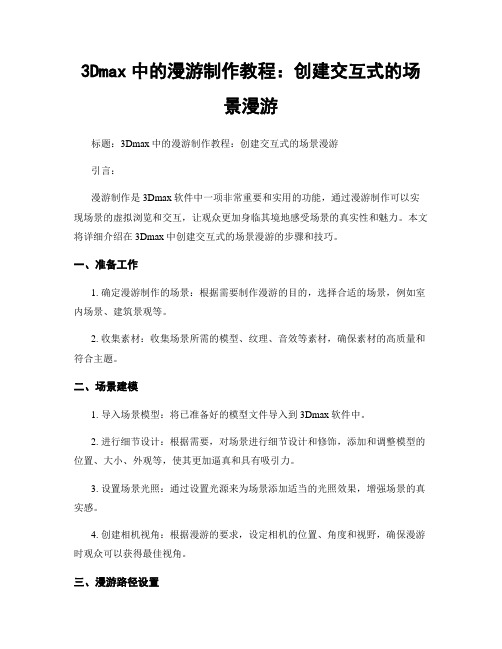
3Dmax中的漫游制作教程:创建交互式的场景漫游标题:3Dmax中的漫游制作教程:创建交互式的场景漫游引言:漫游制作是3Dmax软件中一项非常重要和实用的功能,通过漫游制作可以实现场景的虚拟浏览和交互,让观众更加身临其境地感受场景的真实性和魅力。
本文将详细介绍在3Dmax中创建交互式的场景漫游的步骤和技巧。
一、准备工作1. 确定漫游制作的场景:根据需要制作漫游的目的,选择合适的场景,例如室内场景、建筑景观等。
2. 收集素材:收集场景所需的模型、纹理、音效等素材,确保素材的高质量和符合主题。
二、场景建模1. 导入场景模型:将已准备好的模型文件导入到3Dmax软件中。
2. 进行细节设计:根据需要,对场景进行细节设计和修饰,添加和调整模型的位置、大小、外观等,使其更加逼真和具有吸引力。
3. 设置场景光照:通过设置光源来为场景添加适当的光照效果,增强场景的真实感。
4. 创建相机视角:根据漫游的要求,设定相机的位置、角度和视野,确保漫游时观众可以获得最佳视角。
三、漫游路径设置1. 创建漫游路径:在3Dmax中,可以使用“路径约束”工具创建漫游的路径,可以是直线也可以是曲线。
通过调整路径的控制点来确定漫游的路线。
2. 设置漫游方法:根据需要设置漫游的方式,可以是自动漫游也可以是手动控制漫游,同时还可以设置漫游的速度和平滑度。
四、交互式设置1. 添加互动元素:通过3Dmax中的各种交互元素,如按钮、触发器、导航栏等,可以为漫游添加更多的交互功能,增强用户体验。
2. 设置触发条件:根据设计要求,为互动元素设置相应的触发条件,例如当触发按钮时,触发漫游转向或漫游暂停等。
五、动画设定1. 添加动画效果:通过设置关键帧和插值曲线,可以为对象添加动画效果,例如门的开关、灯的闪烁等,增加场景的生动感和真实感。
2. 设置时间轴:根据需要,调整动画效果的时间轴,确保动画的播放时机和持续时间符合漫游的要求。
六、导出与播放1. 导出漫游文件:在完成漫游制作后,将漫游文件导出为可供播放和分享的格式,如EXE或视频文件。
3dmax动画渲染输出

3dmax动画渲染输出简介3dmax是一款功能强大的三维建模和渲染软件,广泛应用于电影、动画、游戏等领域。
在完成了3dmax场景的建模和动画设置后,下一步就是进行渲染输出。
本文将介绍如何使用3dmax进行动画渲染输出,并提供一些常用的渲染设置和技巧。
步骤一:设置渲染参数在进行动画渲染输出之前,首先需要设置一些渲染参数,以确保输出结果符合要求。
1.打开3dmax软件并导入需要渲染的场景。
2.在菜单栏中选择“渲染”>“渲染设置”,进入渲染设置对话框。
3.在对话框的“通用”选项卡中,设置输出格式、尺寸和帧率等参数。
通常情况下,选择较高的输出质量和适合输出媒介的格式。
4.在“输出”选项卡中,设置输出文件路径和文件名。
5.根据需要,在“分层渲染”选项卡中设置渲染层次和渲染通道等参数。
这些参数可以用于后期处理和合成。
步骤二:设置相机和动画在渲染输出之前,还需要对相机和动画进行设置,以控制视角和动画效果。
1.在3dmax场景中选择相机,然后在视图窗口中调整相机位置和角度,以获得所需的视角。
2.在时间轴中设置动画的起始帧和结束帧。
可以使用关键帧来控制物体的移动、旋转和缩放等动作。
3.使用3dmax提供的动画编辑器对动画进行更详细的调整和编辑。
步骤三:渲染输出完成了渲染参数和动画设置后,就可以进行渲染输出了。
1.点击渲染设置对话框中的“渲染”按钮,开始渲染输出。
2.3dmax将按照设置的帧率和输出参数逐帧渲染动画序列。
输出的图片文件将保存在指定的输出文件夹中。
3.在渲染输出过程中,可以随时暂停、取消或修改渲染设置。
常用的渲染设置和技巧以下是一些常用的渲染设置和技巧,可以提高渲染效果和速度:1.抗锯齿设置:在渲染设置对话框的“通用”选项卡中,可以调整抗锯齿的级别。
较高的抗锯齿级别会提高渲染质量,但也会增加渲染时间。
2.光线追踪设置:在渲染设置对话框的“光线追踪”选项卡中,可以设置光线追踪的深度、阴影和全局光照等参数。
3ds max三维动画设计-综合项目——校园虚拟漫游

《3ds max 2014 三维动画设计与制
31
(1)实验楼三维建模
步骤7 选择被挤出的2个顶面,向上拖拽一定高度,再执行“挤 出”命令,按多边形挤出400mm,如图32所示。
《3ds max 2014 三维动画设计与制
32
(1)实验楼三维建模
步骤8 按快捷键F切换到前视图,框选被挤出部分所有侧面,按 局部法线挤出300mm,如图33所示。
《3ds max 2014 三维动画设计与制
41
(1)实验楼三维建模 步骤18 删除建筑底部所有的面,如图42所示。
《3ds max 2014 三维动画设计与制
42
(1)实验楼三维建模
步骤19 选择被挤出中厅背面的线条,如图43所示的红色线条,单击 “利用所选内容创建图形”,将创建的线性图形命名为“中厅白线”, 将线条转换为可编辑多边形,调整顶部线条的宽度和高度,如图44所 示。
《3ds max 2014 三维动画设计与制
39
(1)实验楼三维建模
步骤16 单击 “按名称选择”按钮,在弹出的对话框中选择侧 墙白线和主墙白线,将这些线条转换为可编辑多边形,如图40 所示。
《3ds max 2014 三维动画设计与制
40
(1)实验楼三维建模
步骤17 选择建筑背面中间部分的多边形,向外按组挤出 10000mm,制作出建筑中厅部分,并删除图中红色面部分,如图 41所示。
《3ds max 2014 三维动画设计与制
5
(1)石碑三维建模
步骤3 选择“碑正面”长方体,单击 镜像工具在弹出的“镜像” 对话框中,选择镜像轴“Y”,克隆当前选择“实例”,单击 “确定”,复制“碑背面”长方体,如图6所示。
《3ds max 2014 三维动画设计与制
VR漫游
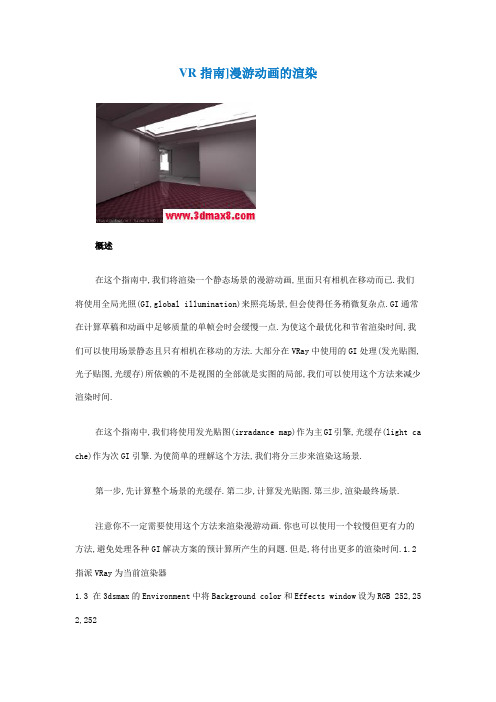
VR指南]漫游动画的渲染概述在这个指南中,我们将渲染一个静态场景的漫游动画,里面只有相机在移动而已.我们将使用全局光照(GI,global illumination)来照亮场景,但会使得任务稍微复杂点.GI通常在计算草稿和动画中足够质量的单帧会时会缓慢一点.为使这个最优化和节省渲染时间,我们可以使用场景静态且只有相机在移动的方法.大部分在VRay中使用的GI处理(发光贴图,光子贴图,光缓存)所依赖的不是视图的全部就是实图的局部,我们可以使用这个方法来减少渲染时间.在这个指南中,我们将使用发光贴图(irradance map)作为主GI引擎,光缓存(light ca che)作为次GI引擎.为使简单的理解这个方法,我们将分三步来渲染这场景.第一步,先计算整个场景的光缓存.第二步,计算发光贴图.第三步,渲染最终场景.注意你不一定需要使用这个方法来渲染漫游动画.你也可以使用一个较慢但更有力的方法,避免处理各种GI解决方案的预计算所产生的问题.但是,将付出更多的渲染时间.1.2 指派VRay为当前渲染器1.3 在3dsmax的Environment中将Background color和Effects window设为RGB 252,25 2,2521.4 在渲染对话框中,打开Global illumination,设主GI引擎(Primary GI engine)和次G I引擎(Secondary GI engine)为Light cache1.5 将Image sampler type设为Fixed,以便更快的预览1.6 在Light cache卷展栏中打开Show calc. phase1.7 在Environment卷展栏中勾取skylight的Override MAX's1.8 将天光颜色设为RGB 252,253,255 HSV(156,3,255)1.9 将天光颜色的Multiplier设为4.01.10 在Global switch卷展栏取消Default lights的勾取.这会移去场景中默认的MAX灯光,场景就仅由天光来照亮了.1.11 在Camera卷展栏中,将Camera type改为Fish eye1.12 取消Auto-fit的勾取,将Dist设为1.0,Curve设为0.35.我们将相机设置为鱼眼模式,做些有趣的特效.1.13 渲染帧0和帧360来参考一下此主题相关图片如下:此主题相关图片如下:光缓存(light cache)看起来还不坏,但我们需要计算整个漫游动画的光缓存,而不仅仅是静帧而已.注意这不是确实的需要计算每一帧的光缓存来渲染动画;但是,仅计算一次光缓存可以节省渲染时间,特别是对长的动画来说.1.14 将Light cache的Mode设为Fly-through.确保当前动画范围是你想要渲染的范围.这个很重要,因为在计算fly-through缓存时,光缓存是看当前动画范围的时间线来进行的.既然所有的光缓存采样将分布在整个动画帧之中,我们将需要增加light cache的Sub divs值.确切值是依赖于你想达到的质量及你的场景.若相机移动得较慢,或者路线相对较短(如只是一间屋里的一个房间),你可以使用较低Subdivs值,因为大部分的采样将放在同一个地方.若相机快速移动或者覆盖场景的较大范围的话,需要更多的采样来覆盖各处.1.15 将light cache的Subdivs设为20001.16 渲染帧360作为样本.注意虽然这里仅渲染一帧,但Fly-through模式会使light cach e计算整个动画此主题相关图片如下:在fly-through模式期间,光缓存的预览显示并不十分有用,因为它显示出整个相机路线的采样.下面的图就是光缓存在计算时所显示的预览图此主题相关图片如下:现在计算了光缓存,我们需要看看是否够我们所用.我们可以用同一个光缓存来渲染几个不同的帧来看看.1.17 将光缓存保存到硬盘里,例如lightcache.vrlmap1.18 将light cache的Mode改为From file并选择刚刚保存的文件1.19 在Light cache卷展栏中,将Filter从Nearest改为None.现在我们可以看更好的采样的尺寸1.20 渲染帧435:此主题相关图片如下:你会注意到场景中相机靠近墙的位置上,光缓存采样较小且杂点较多.这是因为默认光缓存Scale是设为Screen.这是对静帧来说是很好,但是对于动画,我们要更多的平滑采样分布.为达到目的,我们将需要使用World选项.1.21 将光缓存Scale设为World现在我们要检查对场景来说,一个好的Sample size是多少.可以这样做,例如,直接在相机视图做一个圈子或者一个Tape物体,用它来考虑采样尺寸.对这个场景,大约2.0的采样尺寸似乎足够了(场景用通用单位).通常,你要足够大的采样尺寸来避免产生一个像文物的东西(漏光等等).甚至有一点漏光时,可以减少Interp. samples值来消除.1.22 将light cache的Sample size设为2.0紧记当你使用World scale时,必须确保场景不是太大(例如带有一个很大的地平面)或者光缓存采样不够小,否则你会因为光缓存的缘故而用完内存.这不仅是因为Screen模式的问题,而且远离相机的表面会得到较少的采样.对室外场景,同样推荐Screen模式.1.23 将light cache的Mode改回Single frame并将Subdivs改为500,只是为了检查采样的尺寸是否足够.这是帧435的图:此主题相关图片如下:每处的采样在尺寸上是均等的,它们足够大了而且不会漏光.1.24 再次将光缓存的Mode设回Fly-through1.25 平滑一下光缓存,增加Subdivs值到33001.26 将Filter设回Neatest1.27 渲染帧360此主题相关图片如下:增加了采样数量,计算时间增加了.1.28 保存光缓存,将mode设到From file你会注意到光缓存文件体积变得更大了.这是因为光缓存里有更多的采样,部分是因为World模式 - 同样数量的采样在场景的每个地方(在Screen模式,采样的采样尺寸跟远离相机的采样一样增大,导致更少的采样).现在我们可以渲染几个不同的单帧来确认光缓存是否够动画使用1.29 渲染一些帧看起来光缓存已足够了,现在可以到下一部分了 - 计算发光贴图PART II:计算发光贴图对比于光缓存,发光贴图更值得花时间来计算.因为光缓存提供非常粗糙且无细节的光照处理.另一方面,发光贴图会留心于场景中的细小GI阴影.注意发光贴图不能通过backburner来计算.它只能在单机上来计算.这是因为我们将使用Multiframe incremental模式2.1 将主引擎设为Irradiance map2.2 将发光贴图的Mode设为Multiframe incremental2.3 勾选Show calc. phase因为相机移动得很慢,就不需要渲染动画的每个单帧.可以每10帧渲染一次来得到足够的发光贴图.若相机移动得很快,需要渲染更多的帧,如每5帧2.4 在Render scene对话框的Common下设置3dsmax每隔5帧渲染一次2.5 在Global switches卷展栏下打开Don't render final image,因为我们现在不需要渲染最终动画也不需要最终帧2.6 按动画次序渲染2.7 保存发光贴图,如irmap.vrmap2.8 发光贴图的Mode设为From file,选择刚保存的文件现在有整个动画次序的发光贴图.我们可以渲染一些帧来看是否OK2.9 关闭Don't render final image选项2.10 渲染帧0和帧360此主题相关图片如下:此主题相关图片如下:PART III:渲染最终动画对于最终动画,可以使用backburner,在每一台PC上使用用保存好的发光贴图或者局域网内几台机来做.在任何情况下,要确保每台机都可以在本地指定的发光贴图里From fil e参数找到相应的文件.3.1 设置Image sampler方式为Adaptive subdivision,Min/Max为0/3,这样有更好的抗锯齿质量.你也可以勾取Normals来避免场景中小细节的闪烁问题3.2 确保发光贴图的Interpolation type为Density-based.这允许发光贴图从缓冲处理中拾取最接近的采样3.3 设置3dsmax渲染每个单独帧3.4 渲染最终动画注意场景里不使用模糊反射,但若使用且同时不使用Use light cache for glossy rays选项,可以将次GI引擎设为None来渲染最终动画.这是因为不再需要光缓存,关掉可以节省内存,。
3dsMax渲染器设置和渲染动画技巧

3dsMax渲染器设置和渲染动画技巧第一章:渲染器设置1.1 渲染器的选择在3dsMax中,有多种不同类型的渲染器可供选择,如V-Ray、Mental Ray、Arnold等。
每种渲染器都有其特点和适用场景,根据需求选择合适的渲染器是非常重要的。
1.2 渲染器的配置在使用3dsMax进行渲染之前,需要对渲染器进行一些基本的配置。
这包括设置渲染器的输出分辨率、帧率等参数。
还可以通过调整渲染器的全局设置来优化渲染效果,如光线追踪深度、抗锯齿等。
1.3 材质和纹理设置渲染器的设置不仅包括全局参数的调整,还需要对模型的材质和纹理进行相应的设置。
通过添加合适的材质和纹理,可以使渲染结果更加逼真。
第二章:渲染动画技巧2.1 动画的准备在进行动画渲染之前,需要对模型进行相关的准备工作。
这包括添加骨骼和控制器、设置动画路径等。
只有在动画制作的基础上,才能进行后续的渲染工作。
2.2 动画的合成在渲染动画之前,通常需要对动画进行合成。
合成可以将分散的动画元素组合成一个完整的场景。
这可以通过将不同层级的动画元素进行组合,或者使用合成软件进行处理来实现。
2.3 渲染参数的调整渲染动画时,需要根据具体需求调整渲染参数。
如帧率、渲染分辨率、渲染格式等。
通过调整这些参数,可以在保持渲染质量的同时,优化渲染速度和文件大小。
2.4 渲染队列的使用当需要渲染多个动画时,可以使用渲染队列功能来提高效率。
通过将需要渲染的动画添加到队列中,可以按顺序进行渲染,并自动保存渲染结果。
这样可以节省时间和人力成本。
2.5 后期制作渲染完成后,还可以进行一些后期制作的工作,如颜色校正、特效添加等。
这可以进一步提高渲染结果的质量和艺术效果。
第三章:渲染器设置实例3.1 V-Ray渲染器设置V-Ray是一种常用的高级渲染器,具有很强的灵活性和可调节性。
设置V-Ray渲染器可以通过调整渲染参数、光源类型、材质和纹理等来实现,以满足不同的渲染需求。
3.2 Mental Ray渲染器设置Mental Ray是一种用于高质量渲染和实时渲染的渲染器。
3ds MaxVRay全套室内效果图制作完全剖析课件+室内浏览动画
本章中将以介绍实例的方式对浏览动画进行一个初步的了解,如图14-1所示 室内浏览动画的分帧镜头效果。 【制作难度】:★★★★☆ 【应用方向】:建筑漫游动画就是将“虚拟现实”技术应用在城市规划、建筑 设计等领域,在建筑漫游动画应用中,人们能够在一个虚拟的三维环境中,用动 画交互的方式对未来的建筑或城区进行身临其境的全方位审视,可以从任意角度 、距离和精细程度观察场景,能够给用户带来强烈、逼真的感官冲击,使其身临 其境的体验。 【案例文件】:随书附带光盘CDROM/Scene/cha14/室内浏览动画ok.max
14.3 渲染输Байду номын сангаас动画
【视频教程】:随书附带光盘
CDROM/视频/cha14/14.3渲染输 出动画.swf 该场景中创建有多盏摄影机,所 以需要使用“批处理”渲染,来对 不同摄影机所在的不同帧进行组合 渲染,如图14-2所示。
图14-2
在场景中创建一个运动路径,创建一个作为移动镜头的摄影机,使用“路径约 束”将摄影机指定到路径上,结合使用自动关键点,创建摄影机移动的动画,室内 摄影机动画的制作中可以有多盏摄影机。
14.2 渲染设置
【视频教程】:随书附带光盘CDROM/视频/cha14/14.2渲染设置.swf 由于动画渲染的时间较长,渲染的帧数较多,所以在此场景最终渲染的渲染设 置上,我们将相对的降低渲染设置。
(时间:4学时)
第14章 室内浏览动画
如图14-1所示为室内浏览动画的分帧镜头。
图13-1
第14章 室内浏览动画
14.1 创建摄影机动画 14.2 渲染设置 14.3 渲染输出动画
14.1 创建摄影机动画
【视频教程】:随书附带光盘CDROM/视频/cha14/14.1创建摄影机动画.swf
3dmax漫游动画的制作
•
在顶视图中,再创建一个飞沫粒子作 为小喷泉,使用镜像工具将其翻转为竖直 向上的发射粒子,移动到正确位置。再创 建一个风力,设置风力的Strength值为30, 并将其绑定到刚创建的飞沫上。 • 将创建的小喷泉复制4个,移动到正确 位置。 • 选中所有的粒子物体,并右击,从弹 出的快捷菜单中选择Properties选项,在弹 出的Object Properties对话框中,设置 Motion Blur的Multiplier的值为3。
漫游动画的制作
主要内容
• 喷泉动画的制作 • 动画场景的制作 • 镜头的制作
1、喷泉动画的制作
• 在建筑动画中,喷泉的作用不可忽视, 使用它可以大大提高画面的视觉效果。 • 本例将使用3ds max中的粒子系统结 合Wind空间扭曲工具完成喷泉的制作。
(1)、喷泉动画的设置
• File/Open,打开前面制作的“喷泉模 型”。 • 单击创建命令面板,在Standard Primitives下拉列表中选择Particles Systems选项,单击Object Type卷展栏中 的 Spray按钮,在顶视图中,创建一个飞沫 物体,然后使用镜像工具将飞沫翻转为竖 直向上,并移动到喷泉模型的中心。
3、镜头动画的制作
• 制作任何动画之前,都要根据动画的播 放方式设置动画的帧频率,并根据工程的 需要设置动画的总时间长度。 • Frame Rate用于设置动画的播放速率: • PAL:25帧/秒,国内和大部分欧洲国 家使用的电视标准。 • NTSC: 30帧/秒,美国的电视标准。
•
Path Constraint(路径限制)控制器是 一个使用一个或多个二维图形来定义动画 中对象的空间位置,即使用指定的图形作 为动画对象运动的路径。可以制作建筑漫 游、空战等多种动画效果。
3dmax+vary渲染步骤
一.打开场景二.右击这个“顶”字,出现视图----选择要渲染的试图(选择摄像机).二.比如选择了Carmen01(出现下面的画面)三.这时候选择菜单(渲染————渲染)出现下面情况四.看下面这个面板“(1)”面板,点击“”这个,会出现(2)面板{1}(2)五.选择“光子图(50 40 -3 -2 8)”出现下面情况,点击确定即可六.此次为第一次渲染渲染(渲染图如下)以上用到得这个文件我已发给你了,将此文件放到安装文件下文件夹中才可七.下面是第二次渲染,注意此时的图才是最后的出图。
(前面那张图可以不保存)保持画面不动“注意不要在摄像机视图中移动画面”注意备份一个文件,以免出错1. 将宽度改为3600即可2.在图像采样中调成如下3.在发光贴图中(不要改什么,只有一个地方要改)4.看到方式了吗点击“保存到文件”出现如下对话框,保存光子图5.再将模式改为从文件6.点击浏览7.出现(选择你刚刚保存的那个光子图)8.最后点击渲染9.渲完后点击保存10.保存的格式选择tga格式的好的,文件到这里完成了一半(注意按照我的步骤来,一步都不能少的啊)(二)接下来是色彩通道的渲染(注意要用英文版的3d)很简单(这时候要备份一个色彩通道的3d文件)最好是你把前面的步骤(一)都完成后保存,在复制一个,这样的话参数都不要调了,切记一.选择这个二.选择run script三.出现如下对话框四:打开这个(此文件已给你,位置可放在桌面上)四.后面确定就好了(画面变得如下)五.按F10渲染即可(保存即可格式与前面一样的tga的)注意不要移动摄像机视图了(否则后期两张图对不上号的)好了,渲染就说完了,遇到什么问题的自己解决,不要来问我,我已经说的很明白的了说到这里,这个色彩通道文件我帮你做了一个,你可以直接渲染了,不要自己转化了,里面的参数都调好了,不要动了,直接渲染,保存即可(这个可以用中文版渲染)。
3Dmax如何用VRAY渲染器渲染360全景漫游图
3Dmax如何用VRAY渲染器渲染360全景漫游图
3Dmax中360全景已经很普通的了,但是用VRAY渲染出来的却是比较少,下面店铺就来说一下3Dmax用VRAY渲染器渲染360全景漫游图的方法!
3Dmax用VRAY渲染器渲染360全景漫游图的方法
打开3Dmax软件,新建场景,新建一个摄像机,摄像机放在场景的中间,参数可以不用怎么设置,和平常的一样就可以。
打开VR渲染设置面板,把输出的设置为2:1,大小可以设置6000:3000或4000:2000,根据自己电脑来设置就可以。
再把摄像机的类型为球形,勾选覆盖视野,角度360 。
原本的是45,
上面的所有的设置都以经好了,开始渲染,一开始渲染小图测试,最后才渲染大图,渲染完成之后保存为TIF的图好后期在PS里面修改。
最后就以经渲染好大图,
打开pano2vr软件,把保存渲染出来的文件拖入全景图制作软件pano2vr里,开始制作全景漫游。
在pano2vr软件里面点击“增加”,给文件添加“皮肤”,选择输出路径,确定。
这样就生成全景图动态文件了
打开输出路径,找到生成的动态图文件,双击可以看到正常显示,用鼠标拖动即可查看全景图。
上图使用暴风影音多媒体软件打开文件。
也可以用FLAL播放器打开。
END。
- 1、下载文档前请自行甄别文档内容的完整性,平台不提供额外的编辑、内容补充、找答案等附加服务。
- 2、"仅部分预览"的文档,不可在线预览部分如存在完整性等问题,可反馈申请退款(可完整预览的文档不适用该条件!)。
- 3、如文档侵犯您的权益,请联系客服反馈,我们会尽快为您处理(人工客服工作时间:9:00-18:30)。
4 视频生成以及后期制作
观看动态效果---确定没有问题后,保存 -----RAM面板上,保存图标----保存AVI格式 ---------压缩器----选格式---确定
感谢您的关注睡豆豆源自3 设置渲染3、渲染出图参数 灯光缓存 发光贴图
}
从文件----导入保存光子文件
-----渲染出图(多张成品图保存到指定的位置) 4、视频生成 rendering----RAM player--点击此导入图标 --找到保存的第一个.png格式的文件---打开 --倍增器4--确定---分辨率的大小最好与图片 大小统一
漫游动画制作
高级渲染效果
VR
VR渲染 漫游动画
在整个漫游的过程中,既有漫游的动态视频效果,又有vr渲染的真实效果, 可谓是一举两得。
1 摄影机路径约束 2 设置帧动画
3 设置渲染
4 视频生成以及后期制作
1 摄影机路径约束
1、添加摄影机:顶视图(free)-调节视角大小-18或24 2、创建二维的摄影机运动的路径(用直线在顶视图绘 制,为摄影机运动的路径)
F10--勾选range(用来渲染所有的时间帧)
1、F10--common--render output---.png格式
3 设置渲染
2、设置为光子出图的参数 灯光缓存--------模式--漫游 渲染后----√ √设置自动保存的位置+名字,格式.vrlmap √
发光贴图--------文件--设置发光贴图保存的路径+名字 模式----多针增加 当前预置---中(高)动画 渲染光子文件 (会渲染出几十张光子图)
3、摄影机的路径约束:选中摄影机---camer--animation-路径约束--path constraint--拾取路径线--右侧面板--勾选follow --播放观看效果
2 设置帧动画
1、软件右下角 设置调节帧数 1秒=24帧
2、完成后,选择时间轴的红色标记, 移动到末尾段的位置。
3 设置渲染
